Комп'ютери та ноутбуки оснащують дедалі продуктивнішим "залізом", а тепловиділення процесорів та відеокарт зростає пропорційно до швидкодії. Найчастіше інженери підвищують параметри чіпів за рахунок "заводського" розгону, тому для кінцевого покупця користь від ручного розгону більшості актуальних процесорів або відеокарт мінімальна. У таких умовах доцільніше розігнати саме оперативну пам’ять. У цій статті ми розповімо про найважливіші нюанси розгону ОЗП для ПК та ноутбуків. Після прочитання ви матимете достатньо знань аби вирішити, чи потрібен вам розгін оперативної пам'яті і як це зробити самотужки.
Зміст:
Що таке "розгін" оперативної пам'яті. Плюси і мінуси
Насамперед, під “розгоном” ОЗУ мають на увазі підвищення тактової частоти роботи чіпів пам'яті. Рідше під поняття "розгін" підпадає зниження затримок "таймінгів" або обидві ці дії одночасно. Мета цієї операції – підвищення пропускної спроможності пам'яті. Для цього ми прагнемо до максимальної частоти, за мінімально можливих затримок і показників напруги пам'яті.
Плюси очевидні – комп'ютер швидше виконує всі мікрооперації, підвищується загальний комфорт роботи в будь-яких додатках та іграх. Але є й недоліки: за значного підвищення частоти чіпи пам'яті більше нагріваються, і, при перевищенні допустимих лімітів, у них може істотно скоротитися термін життя. Крім того, будь-який ручний розгін автоматично позбавляє вас гарантії.
Термінологія. Таймінги, напруга, ранговість, BIOS
У чіпів пам'яті є кілька основних параметрів, які є важливими для розгону:
тактова частота чипів пам'яті;
латентність (таймінги, затримки);
напруга чіпа пам'яті;
ранговість.
Частота й таймінги
Ці два параметри необхідно розглядати у комплексі, оскільки вони тісно пов'язані.
Частота характеризує кількість циклів (тактів) читання/запису та передачі даних за певний проміжок часу. Наприклад, ОЗУ з частотою 3200 МГц виконує 3200 млн таких циклів за одну секунду. Внаслідок зростання частоти збільшується кількість циклів передачі даних, які може здійснити пам'ять за секунду, тобто зростає її пропускна здатність.
Таймінги/затримки/латентність. Відрізок часу, що потрібен, щоб виконати ту чи іншу операцію. Тут можна навести просту аналогію: швидкість бігуна це його частота, а час необхідний щоб "дивитися під ноги" та аналізувати ситуацію – затримка. Для забігу на довгу дистанцію по прямій важливішою буде саме частота/швидкість, а для бігу з перешкодами та зміною напряму – мінімальні затримки. У роботі комп'ютера висока частота буде визначальним параметром при обробці великих файлів, а низькі затримки – при передачі безлічі мікро-пакетів даних (наприклад, під час роботи браузера).
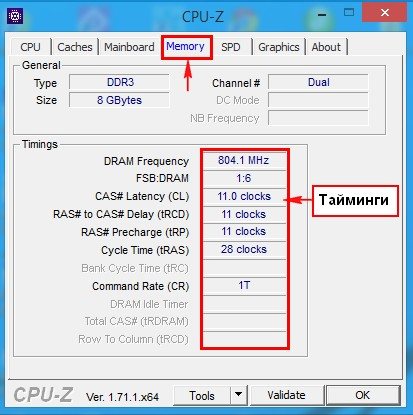
Вимірюються таймінги не у абсолютному часі (у наносекундах, наприклад), а в частці від довжини такту. Що вища частота (і менша довжина такту) то вища латентність. Щоб обчислити тривалість затримки в наносекундах, використовуйте цю формулу:
2000 * CL / U = T
Тут 2000 – постійне значення (константа), CL – відносне значення таймінгу, U – частота пам'яті МГц, T – затримка в наносекундах.
Цікаво, що у абсолютному часі затримка CL15 для 3000 МГц і CL16 для 3200 МГц однакова – 10 нс. Тому великих значень таймінгів у нової DDR5 пам'яті боятися не варто – у наносекундах їх можна порівняти з аналогами DDR4.
Таймінги бувають первинними – їх вказують у маркуванні пам'яті (наприклад: CL 16-18-18-36) та вторинними – вони відображаються лише у BIOS в режимі ручного налаштування. Первинні таймінги можна змінювати як пакетно, відразу всі, так і окремо. Для ефективного домашнього “користувацького” розгону специфіка кожного із значень первинних таймінгів не надто важлива. Достатньо знати, що найкраще вибрати мінімальні значення, за яких пам'ять стабільно працюватиме. Вторинні таймінги взагалі краще не чіпати, якщо ви не фахівець.
Напруга чіпа пам'яті
Тут варто зазначити, що регулювати напругу можна як на осередках (чіпах) пам'яті, так і на контролері. Але в рамках статті ми говоритимемо саме про напругу на комірках пам'яті. З фізики ми знаємо що споживана потужність P дорівнює силі струму I помноженої на напругу U. Ось формула: P = I x U. Щоб збільшити частоту пам'яті потрібно підняти споживану потужність, отже, і напругу. Збільшення напруги підвищує також нагрівання чіпів пам'яті.
У різних поколінь пам'яті різні значення напруги та різний поріг досяжних частот:
Покоління пам’яті | Напруга, Вольт | Частота, МГц | ||
базове | эфективне | максимальне | ||
1,5 | 1,6 | 1,7 | 2400 | |
1,2 | 1,4 | 1,5 | ~4600 | |
1,1 | 1,35 | - | ~8000 | |
Базова напруга – та за якої працюватимуть осередки пам'яті даного покоління "у стоці", ефективна – за якої виходить досягти оптимальних результатів з розгону, максимальна – ліміт за напругою для цього покоління.
* У продажу зустрічаються комплекти пам'яті DDR4 з напругою 1,5 В, вони завжди оснащені радіаторами. Такі комплекти тестують на заводі і виробник гарантує їхню коректну роботу на встановлених XMP профілях. Додатково розганяти таку пам'ять не можна.
Ранговість
Пам'ять буває одно-, двох-або чотирьох ранговою. Ранг – це блок даних, шириною 64 біти. Ранговість залежить від обсягу та кількості розпаяних на друкованій платі осередків пам'яті. Наприклад, 16 чіпів по 4 біти або 8 чіпів по 8 біт формують однорангову структуру. 16 чіпів по 8 біт формують 2-рангову структуру. 4-рангова пам'ять це 32 чіпи по 8 біт. У сегменті домашніх ПК 4-рангові ОЗУ трапляються досить рідко.
2-рангова пам'ять випереджає однорангову за пропускною здатністю приблизно на 5-6,5%. Чотири рангова випереджає дво рангову на 2-2,5%. Технологія AMD Infinity Fabric краще працює з 2- та 4-ранговою пам'яттю.
Проте в розгоні на боці однорангової пам'яті перевага, тому що контролеру необхідно звертатися до одного блоку даних замість двох або 4 блоків.
Дізнатися ранговість пам'яті ви можете з опису конкретної моделі на сайті виробника, моніторинговому ПЗ (про яке ми розповімо далі в статті) або маркуванню (у кожного бренду воно різне).
Що таке BIOS або UEFI
BIOS (basic input/output system – базова система вводу/виводу) – це низькорівнева оболонка, що дозволяє працювати безпосередньо з апаратною частиною (комплектуючими) комп'ютера та налаштовувати їх параметри. Згодом BIOS змінила UEFI (Unified Extensible Firmware Interface - розширюваний інтерфейс прошивки) - більш досконалий набір мікропрограм.
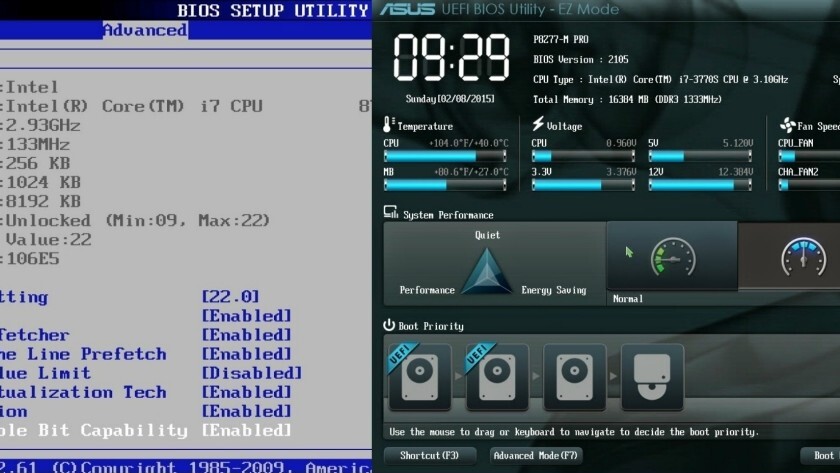
Хоча BIOS ви вже не зустрінете на ПК випущених після 2000-х, багато хто продовжує називати цією абревіатурою прошивку UEFI. Вони відрізняються між собою за доступним функціоналом і можливостями, але виконують ті самі завдання, тому використання терміну BIOS не буде помилкою.
Розгін для різних платформ та поколінь оперативної пам'яті
Перш ніж приступити до розгону, необхідно визначитися з такими нюансами (у порядку пріоритету):
Чи підтримує розгін ваша платформа?
ПК-сегмент
Для пам’яті DDR4, DDR5
Intel. Розгін підтримують материнські плати з індексом Z на початку назви чіпсету (з актуальних це: Z590, Z690, Z790);
AMD. Розгін підтримують усі материнські плати на сокеті AM4 та AM5.
Для пам’яті DDR3
Intel. Розгін підтримують материнські плати з індексом Z на початку назви чіпсету: Z490, Z390;
AMD. Розгін можливий на окремих моделях, уточнити на яких саме можна на сайті виробника.
Сегмент ноутбуків
Можливість розгону необхідно уточнювати на сайті виробника ноутбука кожної моделі окремо. Ноутбучна оперативна пам'ять випускається у зменшеному форм-факторі SO-DIMM, однак у всьому іншому розганяється аналогічно моделям для ПК.
Чи є обмеження максимальної частоти пам'яті у вашої материнської плати чи процесора?
Материнська плата або процесор можуть мати ліміти за максимально підтримуваною частотою оперативної пам'яті. Тут краще дивитися за процесором, тому що мат.плата може мати вищі ліміти. Знайти дані щодо лімітів процесорів можна вводячи назву моделі на сайті AMD чи Intel відповідно.
Врахуйте базові параметри пам'яті
Наприклад: DDR4 16GB (2x8GB) 3200 MHz Kingston Fury Beast Black. Як випливає з назви, це пам'ять, здатна взяти частоту 3200 МГц з основним таймінгом CL 16, при напрузі 1,35 (останні два параметри вказані в розгорнутому описі продукту). Тобто це найшвидший із заводських XMP-профілів цієї пам'яті. Отже розгоном можна вважати показники, що перевищують заводські параметри, частоти вищі за 3200 МГц, або нижчі таймінги за тієї ж частоти.
Від покоління пам'яті залежить максимальна частота, якої (теоретично) можуть досягти планки ОЗП. У меншій мірі поріг частоти залежить ще й від якості самих чіпів пам'яті, можливостей тепловідведення радіатора (якщо він є) і максимальної напруги, на якій можуть стабільно працювати конкретні чіпи. Сама процедура розгону для DDR3, DDR4 та DDR5 ідентична.
Кілька слів про безпеку. Ручний розгін позбавляє вас гарантії, але відстежити, що ви намагалися розганяти пам'ять складно технічно – виробники говорять про це швидше для страхування. Та й спалити пам'ять складно – комп'ютер або ноутбук з неправильно виставленими параметрами ОЗП просто не запустяться. Інша річ, що при роботі на підвищеній напрузі осередки пам'яті можуть раніше "постаріти" за недостатнього охолодження.
Якщо ПК не запускається з налаштуваннями, ви завжди можете скинути їх до початкових або виставити попередньо встановлені виробником.
Програми, які будуть корисні для розгону
Допомогти з розгоном та моніторингом пам'яті можуть наступні програми.
Програми що допоможуть з розгоном
DRAM Calculator для Ryzen. Програма, яка допомагає підібрати оптимальні таймінги, частоту та напругу пам'яті для використання з процесорами AMD Ryzen. Програма не може самостійно визначити оснащення пам'яті та системи – вам доведеться вводити ці дані самостійно.
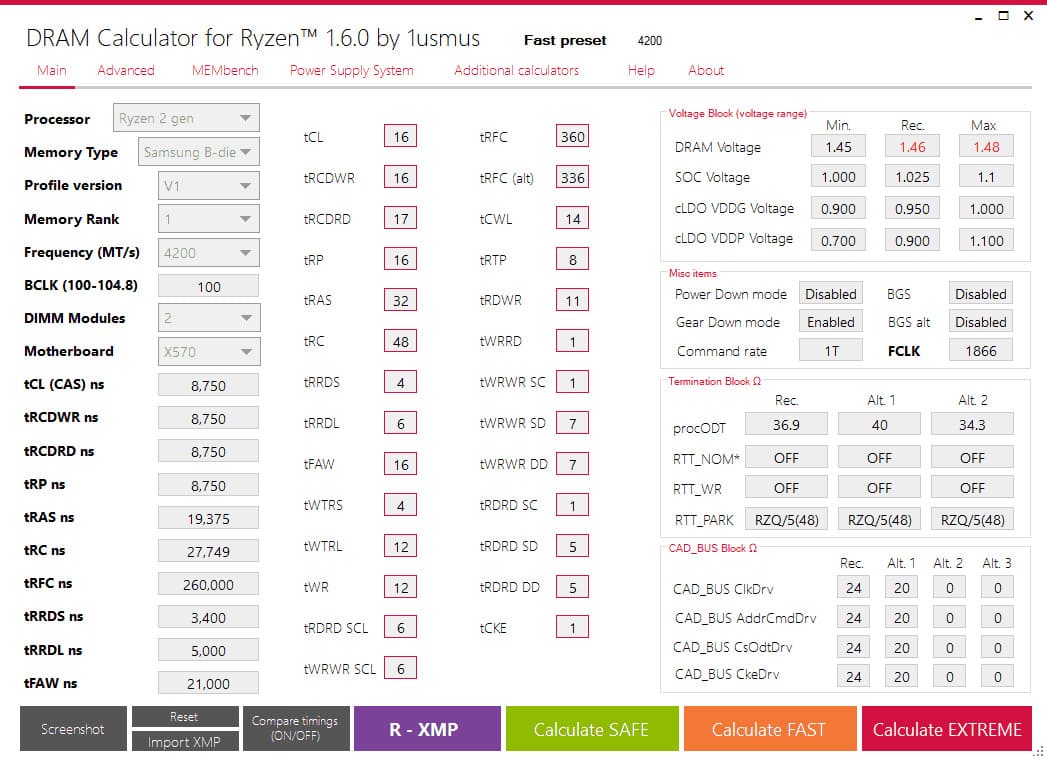
* Чому немає аналогічної програми для процесорів Intel? Справа в тому, що у процесорів AMD Ryzen є певна специфіка – шина Infinity Fabric, яка задіює ОЗП для прискорення обміну даними між чіпами процесора. У випадку AMD дуже важливо, щоб таймінги пам'яті були парними. Для Intel такої проблеми немає. Оптимальні параметри доведеться шукати в інтернеті на форумах оверклокерів.
Програми для моніторингу показників:
CPU-Z (безкоштовна) – визначає конфігурацію та характеристики модулів пам'яті (тип чіпів пам'яті, ранговість тощо), показує точні частоти, напругу та таймінги планок ОЗП;
Aida64 (ліцензійна) – програма для моніторингу всіх процесів комп'ютера в режимі реального часу. Окрім широкого набору найрізноманітніших бенчмарків. У Aida64 є унікальний стрес-тест, після проходження якого ви можете напевно сказати чи стабільна система із заданими параметрами. Хоча програма є платною, ви можете завантажити Trial-версію – цього вистачить щоб налаштувати та протестувати пам'ять.
Види розгону
Розгін буває ручним чи автоматичним. Ручний – це вибір оптимальних параметрів в BIOS/UEFI методом перебору. Автоматичний це той, який виробник здійснює на заводі. Для того щоб його застосувати вам необхідно активувати в BIOS один із попередньо встановлених XMP профілів.
XMP (Extreme Memory Profile) це розробка компанії Intel, що представляє собою збережений набір налаштувань для оперативної пам'яті: частота, напруга, значення первинних таймінгів. Виробники створюють кілька (іноді до двох десятків) таких пресетів, за яких вони тестували працездатність пам'яті та гарантують стабільність її роботи. Тобто при автоматичному розгоні ви просто вибираєте один із готових XMP профілів.
Процес розгону
Якщо встановлених XMP профілів немає або виставлені там параметри вас не влаштовують, ви можете здійснити всі необхідні налаштування самостійно. Ми будемо вручну регулювати частоту (frequency), таймінги (clocks) та voltage (напругу). Прагнути потрібно до значень, коли частота буде максимально можливою, а таймінги та напруга мінімальними (причому ближче до ефективних значень, ніж до максимально допустимих). Для цього вам необхідно виконати таку послідовність дій:
увімкніть ПК і зайдіть у BIOS. Для цього під час завантаження системи необхідно постійно тиснути на клавішу Del/F1/F4/F8 (залежить від виробника материнської плати);
перейдіть до вкладки Overclocking. Тут вам будуть доступні опції розгону або налаштування, які передбачені у вашій версії BIOS/UEFI.
Знайдіть XMP-профіль з максимально високими для вашої пам'яті показниками та відштовхуйтеся від нього. Наприклад це: 3200 МГц, при напрузі 1,35, з таймінгами 16-18-18-32;
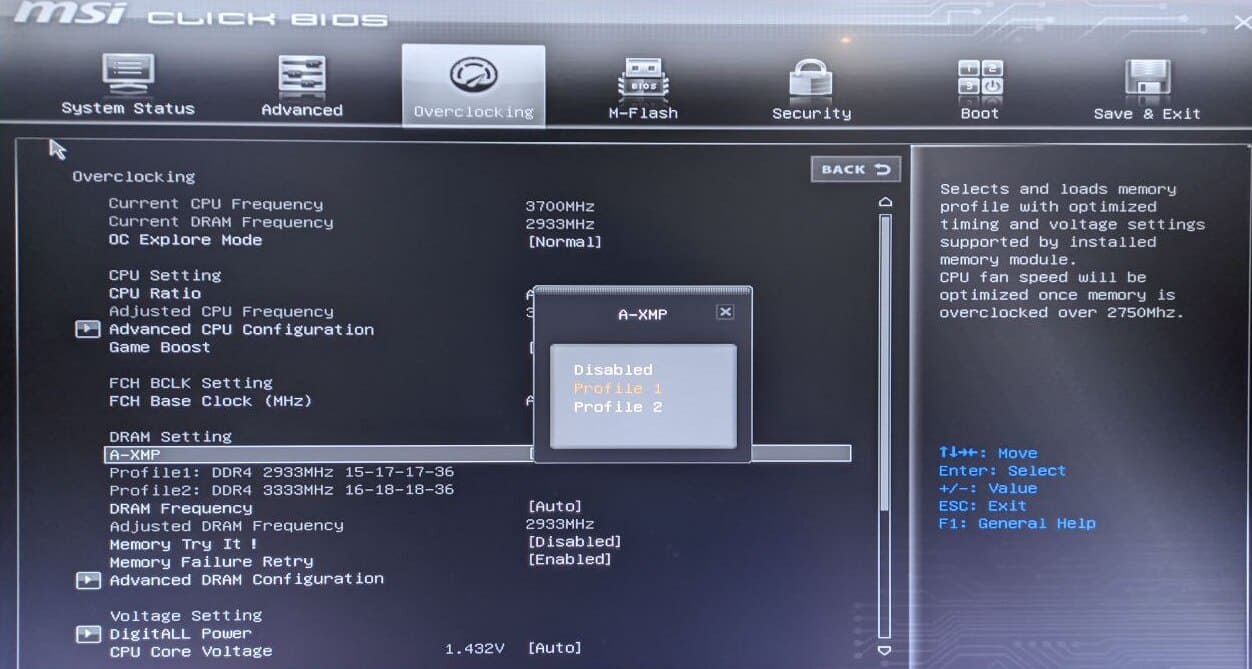
перейдіть у пункт Advanced DRAM Configuration. Спробуйте виставити частоту трохи вищу за максимальну, наприклад 3333 МГц.
спробуйте виставити ті самі таймінги, що й у еталонної частоти з прикладу (16-18-18-32). Далі змінюйте перший таймінг (латентність) з кроком 1 (або 2 для AMD) у бік зменшення, решта таймінгів змінюватиметься пропорційно першому;
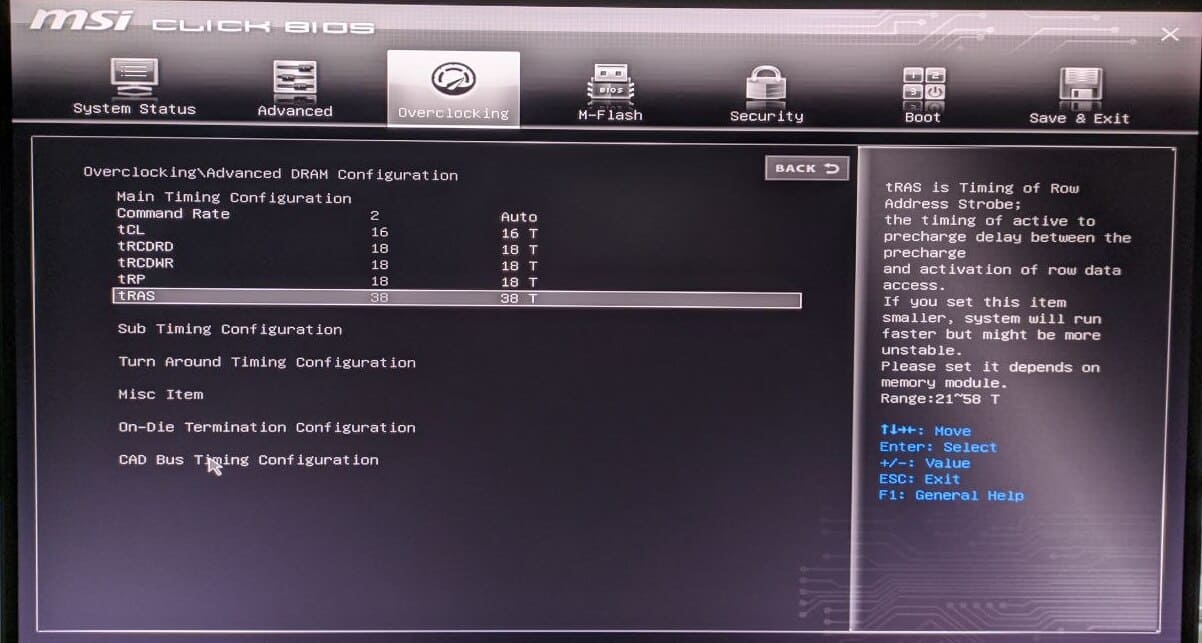
регулюйте напругу. Якщо BIOS не дозволяє підняти частоту вище, можливо, необхідно підняти напругу. У базовому "максимальному" профілі у нас - 1,35 В), отже збільшуємо цей показник. Мінімальний крок 0,5 В, отже, ми виставляємо 1,4 В;
вийдіть з BIOS зберігши налаштування та перезавантажте ПК (зазвичай це можна зробити натиснувши клавішу F10);
перевірте працездатність системи у стрес тесті. Якщо з введеними налаштуваннями ПК запустився, необхідно переконатися, що він може стабільно працювати на них. Для цього підійде загальний стрес-тест ПК у Aida64;
якщо отриманий результат вас влаштовує, можете зупинитись на ньому;
якщо хочете продовжити розгін, спробуйте знову збільшити частоту. За відправну точку беремо мінімальні таймінги, на яких ПК запустився у минулій ітерації. Якщо не запускається збільшуємо перший таймінг із мінімальним кроком. Якщо пам'ять не пройде стрес-тест, можна спробувати підвищити напругу при тих же параметрах (в ідеалі не перевищуючи 1,4 В).
Поширені питання:
Чи є підводні камені при розгоні різних планок пам'яті? Є, вони можуть нестабільно працювати на однакових параметрах таймінгів і частоті з конкретними моделями процесорів. З'ясувати це можна лише експериментальним шляхом;
Чи можна зламати ОЗП під час розгону? Ні, ПК просто не запуститься. Але варто розуміти, що при роботі на напругах близьких до максимальних, осередки пам'яті сильніше зношуються;
Чи відрізняється розгін для різних платформ? Ні, процес розгону однаковий за принципом для будь-якої платформи. Відрізняється лише візуальний інтерфейс версій BIOS від різних виробників та дрібні нюанси налаштування таймінгів для AMD;
Чи відрізняється розгін пам'яті для ноутбука та ПК? Ні, сам процес розгону ідентичний. Єдиний нюанс – у ноутбуці не можна встановити додаткову вентиляцію для розігнаних планок пам'яті;
Чи відрізняється розгін в одноканалі та двоканалі? Ні;
Підсумки
Процес розгону пам'яті нескладний. В окремих випадках завдяки розгону ви можете серйозно підвищити пропускну здатність комплекту ОЗП. Обмеженнями в цьому випадку можуть бути ліміти процесора, материнської плати (деякі не підтримують розгін) та максимальна напруга чіпів. 12-е покоління процесорів Intel підтримує частоту 4800 МГц для пам'яті DDR5 – і це мінімально можливий параметр, тому поки розгін пам'яті на цих платформах не має сенсу. Проте, вже 13-те покоління підтримує до 5800 МГц, і ця цифра зростатиме.